Comment enregistrer l'audio du système avec Adobe Audition ?
L'enregistrement audio (les sons diffusés par votre ordinateur, comme la musique, le son des jeux, le son des vidéos ou les réunions Zoom) est une fonction essentielle pour les créateurs de contenu, les podcasteurs, les musiciens et les enseignants. Que vous produisiez un tutoriel vidéo, captiez l'audio d'un webinaire ou mixiez un podcast, vous avez besoin d'un logiciel fiable qui vous offre des résultats de haute qualité.
Adobe Audition est une application de montage audio professionnelle qui inclut des outils avancés pour l'enregistrement, le mixage et le mastering audio. Très polyvalente, elle permet d'enregistrer le son du système, même si le processus n'est pas toujours simple pour les débutants. Dans ce guide, nous vous expliquerons comment utiliser Adobe Audition pour enregistrer le son du système, nous explorerons ses avantages et ses inconvénients, et nous vous présenterons une alternative plus adaptée aux débutants.
1. Qu'est-ce qu'Adobe Audition ?
Adobe Audition est une puissante station de travail audio numérique (DAW) développée par Adobe Inc. Adobe Audition est inclus dans Creative Cloud et est reconnu par les professionnels pour l'enregistrement, le montage et la correction audio. Ses principales fonctionnalités incluent le montage multipiste, l'analyse spectrale détaillée, le traitement par lots efficace et la restauration audio précise, ainsi qu'une intégration étroite avec Adobe Premiere Pro.
Certaines de ses caractéristiques les plus remarquables incluent :
- Édition multipiste et édition de forme d'onde
- Outils de réduction du bruit et de restauration audio
- Affichage de la fréquence spectrale pour une réparation audio avancée
- Intégration avec un logiciel de montage vidéo
- Prise en charge des plugins VST et des effets tiers
2. Comment enregistrer l'audio du système avec Adobe Audition
Enregistrer le son du système avec Adobe Audition ne se limite pas à appuyer sur le bouton « Enregistrer ». Par défaut, Windows et macOS n'autorisent pas les applications à enregistrer directement le son du système pour des raisons de sécurité. Une solution de contournement ou un logiciel de routage audio virtuel est donc généralement nécessaire.
Voyons comment enregistrer l’audio du système à l’aide d’Adobe Audition :
Étape 1 : installer un pilote audio virtuel
Pour capturer l'audio du système dans Adobe Audition, vous devrez rediriger la sortie audio de votre ordinateur vers le programme en tant que source d'entrée, et cela peut être fait à l'aide de pilotes audio virtuels tiers tels que :
- Câble virtuel VB-Audio (Windows)
- Trou noir ou Fleur sonore (Mac)
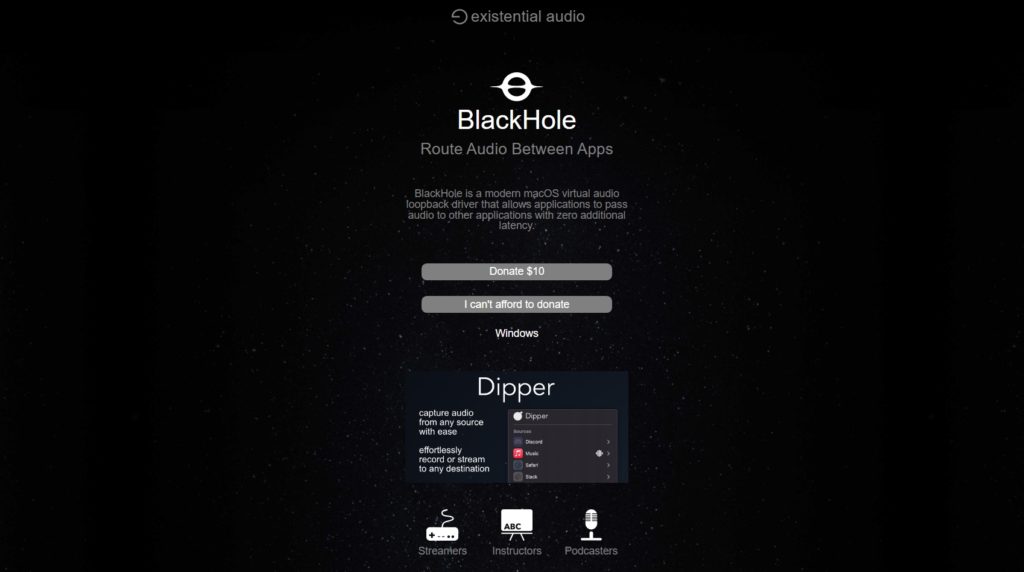
Ces outils agissent comme des périphériques virtuels qui capturent tous les sons du système et permettent à des applications comme Adobe Audition de les enregistrer.
Étape 2 : définir le périphérique audio virtuel comme sortie
Accédez aux paramètres audio de votre système et définissez le périphérique audio virtuel comme sortie par défaut :
- Fenêtres : Panneau de configuration > Son > onglet Lecture > Sélectionnez « Câble VB-Audio » et définissez-le par défaut.
- macOS : Préférences Système > Son > Sortie > Sélectionnez « BlackHole » ou « Soundflower ».
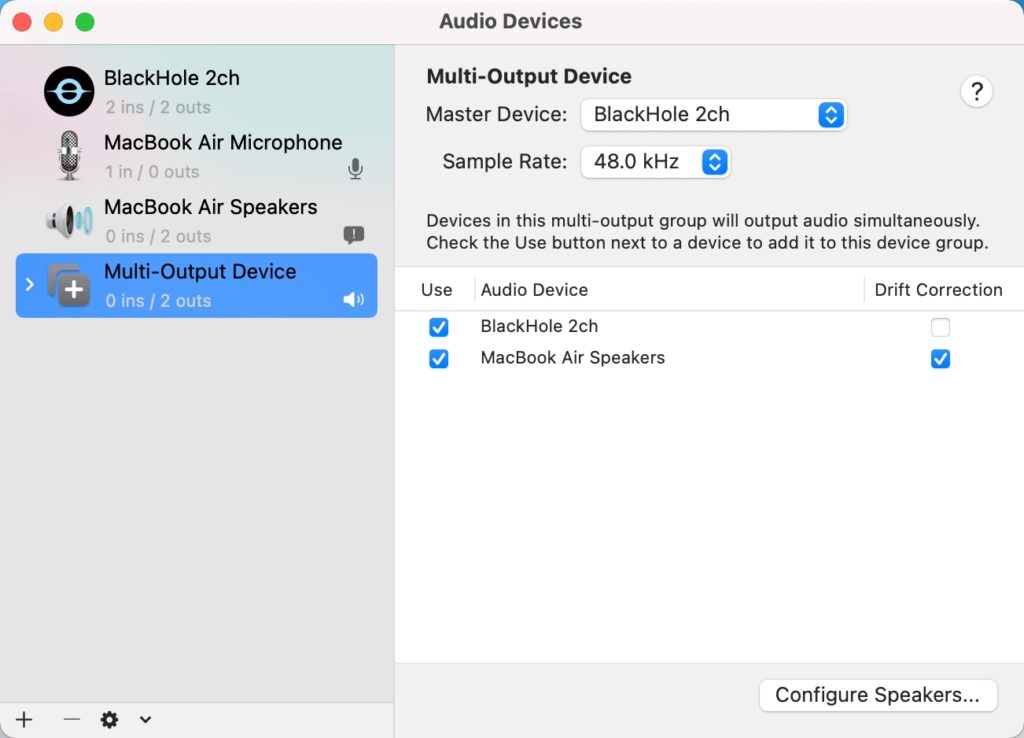
Étape 3 : Configurer le matériel audio
Ouvrez Adobe Audition et accédez à :
Édition > Préférences > Matériel audio
(Windows)
ou
Audition > Préférences >
Matériel audio
(Mac)
Réglez le Entrée par défaut et Sortir au périphérique audio virtuel que vous avez installé.
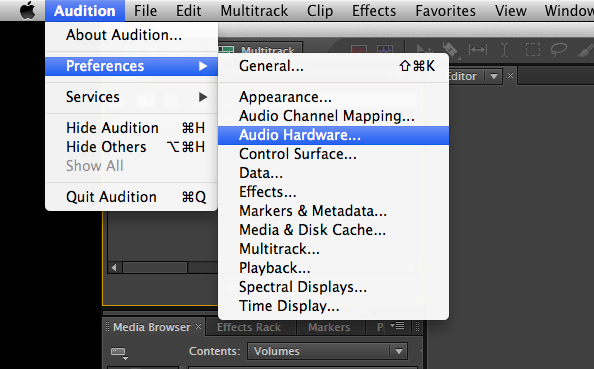
Étape 4 : démarrer l’enregistrement audio du système
- Cliquez Déposer , survolez Nouveau , et sélectionnez Fichier audio pour voie unique ou Session multipiste pour les projets multipistes.
- Sélectionnez la fréquence d'échantillonnage et les canaux souhaités.
- Appuyez sur le rouge R bouton – Audition commencera à enregistrer les sons que votre ordinateur joue via le câble virtuel.
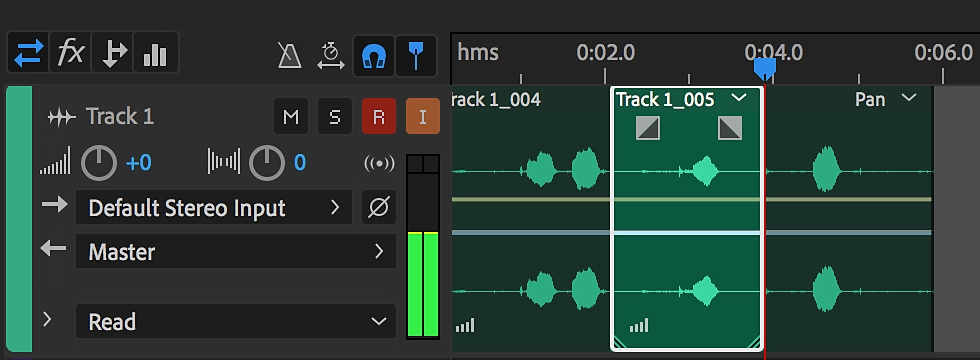
Étape 5 : Lecture et exportation
Après l'enregistrement, vous pouvez appliquer des modifications, des effets ou des ajustements. Une fois terminé :
- Cliquez Déposer , alors Exporter , alors Déposer — choisissez votre format (comme WAV, MP3 ou AIFF) pour sauvegarder l'enregistrement.
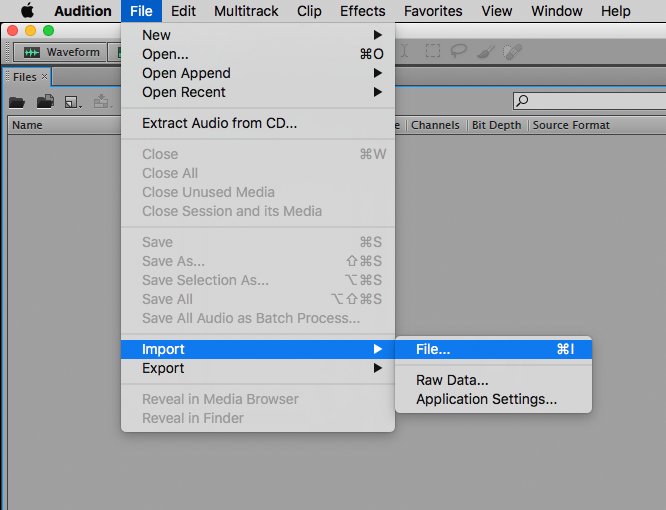
3. Avantages et inconvénients de l'utilisation d'Adobe Audition pour enregistrer l'audio du système
Avantages :
- Outils professionnels :Idéal pour les ingénieurs du son et les créateurs de contenu qui ont besoin d'un contrôle précis sur les enregistrements.
- Prise en charge multipiste :Enregistrez et éditez plusieurs pistes simultanément.
- Sortie de haute qualité :Maintient une fidélité audio de qualité professionnelle.
- Édition avancée : Effets intégrés, outils de restauration et vues spectrales.
Inconvénients :
- Configuration complexe :Nécessite l'installation et la configuration de périphériques audio virtuels tiers.
- Courbe d'apprentissage : Idéal pour les débutants et les utilisateurs occasionnels.
- Abonnement requis :Disponible uniquement via Adobe Creative Cloud, ce qui augmente les coûts.
- Surpuissance pour des tâches simples :Pas idéal pour les utilisateurs qui ont simplement besoin d'enregistrer de l'audio rapidement et facilement.
4. Essayez la meilleure alternative facile à utiliser à Adobe Audition – Recordit
Si vous recherchez une solution plus simple et plus conviviale pour enregistrer l'audio du système, Recordit est une excellente alternative.
Recordit est un enregistreur audio et d'écran léger et intuitif, conçu pour les utilisateurs souhaitant capturer le son du système, l'entrée microphone ou l'activité de l'écran avec une configuration minimale. Que vous enregistriez un tutoriel, un appel Zoom, un jeu ou simplement une musique d'ambiance, Recordit fait le travail avec facilité.
Principales caractéristiques de Recordit :
- Enregistrement en un clic : Fournit le mode Audio uniquement pour démarrer rapidement une session d'enregistrement.
- Prend en charge le micro et l'audio système :Enregistrez simultanément la narration vocale et le son du système.
- Options de sortie flexibles : Exporter au format MP3, WAV ou autres formats populaires.
- Rapide et léger : Ne ralentit pas votre système, même pendant de longues sessions d'enregistrement.
- Convivial :Installez-le en quelques secondes sans avoir besoin de compétences techniques.
Comment enregistrer l'audio du système avec Recordit :
- Télécharger Recordit sur Windows ou macOS, et installez-le en suivant les instructions.
- Passez en mode Audio uniquement, activez l'audio système et personnalisez des options supplémentaires telles que le format de fichier si nécessaire.
- Cliquez sur Démarrer l’enregistrement : la capture de tout l’audio du système commence immédiatement.
- Arrêtez l'enregistrement lorsque vous avez terminé, puis Recordit ouvrira automatiquement l'onglet « Fichiers » et affichera tous les enregistrements audio.
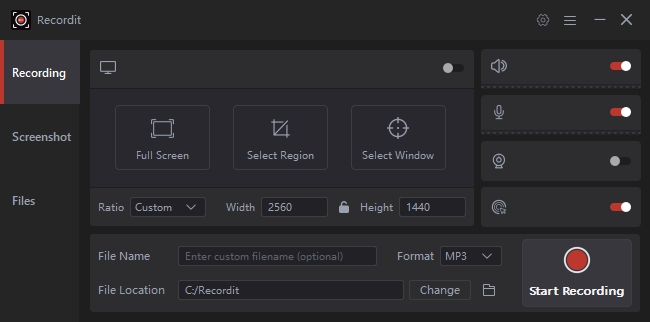
5. Conclusion
Bien qu'Adobe Audition soit un excellent outil professionnel doté de fonctionnalités d'édition audio haut de gamme, il peut s'avérer trop complexe et coûteux pour les utilisateurs souhaitant simplement enregistrer le son du système. La configuration impliquant des pilotes virtuels peut être frustrante pour les débutants et les utilisateurs occasionnels.
En revanche, Recordit offre une méthode d'enregistrement audio système plus simple et conviviale. Grâce à son interface intuitive, à son enregistrement audio système simplifié et à ses fonctionnalités d'exportation rapide, il s'adresse aux utilisateurs quotidiens, aux créateurs de contenu, aux enseignants et même aux professionnels qui recherchent un outil léger pour des enregistrements rapides.
Si votre objectif principal est d'enregistrer un son système de haute qualité sans maux de tête, Recordit est le choix intelligent.
